Teisingas priežasties naudojimas pagrindinės saugos programos naudojimas kenkėjiškoms programoms sekti

- 4589
- 1235
- Gilberto Weimann
Net geriausi antivirusai kartais yra gana ištikimi reklamos programoms ir nemato jose žalos. Nepaisant to, vartotojui nelabai malonu nuolat stebėti pop -up reklamjuostes ir uždaryti „Windows“. Siekiant stebėti programinę įrangą, atsakingą už jų išvaizdą, buvo sukurtos specialios programos, suderinamos su ugniasiene. Vienas iš šių priežasčių yra pagrindinis saugumas: tada galite išsamiau perskaityti jo sugebėjimus ir funkcijas.

Kaip atsisiųsti priežasties pagrindinį saugumą ir prireikus ištrinti programą
Prieš kurį laiką „Priežastis Core Security“ buvo platinamas nemokamai, dabar, apsilankę oficialioje svetainėje, pamatysite, kad verta pinigų - jie prašo 29 USD per metus programai (apie 1800 rublių). Yra piratų versijų, siūlomų archyvų, torrentų ir EXE failų pavidalu, tačiau jos kelia tam tikrą riziką - vietoj apsaugos galite gauti papildomų problemų.
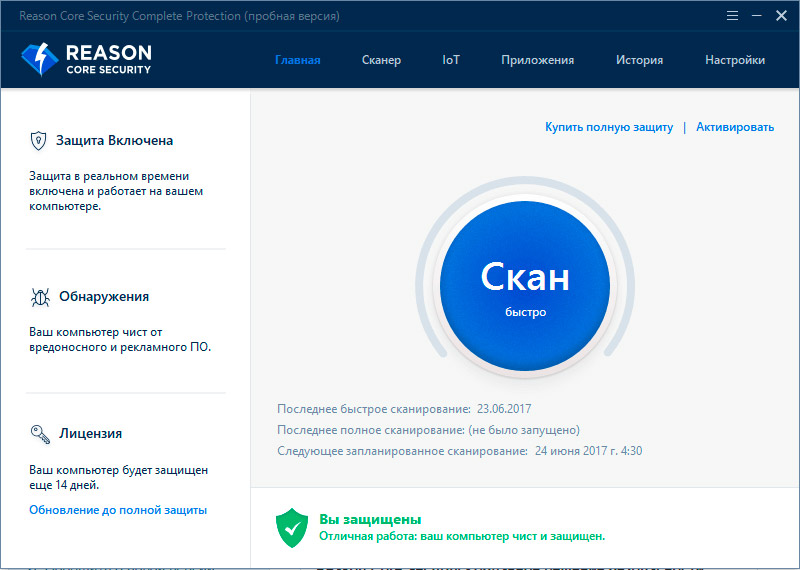
Laimei, kūrėjai siūlo 30 dienų demonstracinę versiją, kuri, beje, nenustoja dirbti po šio laikotarpio - tiesiog praranda kai kurias funkcijas. Tai lengva įdiegti, o jei norite, pratęsti licenciją mokėti. Tai daroma taip:
- Turite apsilankyti prie priežasčių saugumo svetainėje.com ir atkreipkite dėmesį, kad papildomi pavadinimai neturėtų būti pridedami prie domeno.
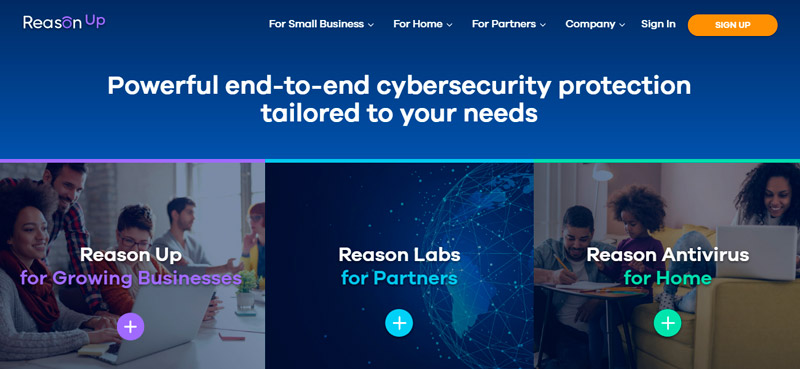
- Spustelėkite nuorodą su fraze: Atsisiųskite nemokamai, jei norite atsisiųsti bandomąją versiją, arba peržiūrėti visus produktus, kad pamatytumėte kitus paketus.
- Baigę apkrovą, spustelėkite failą ir leiskite jam atlikti pakeitimus.
- Pasirinkite liežuvį, spustelėkite „Įdiegti“ ir palaukite, kol paketas nebus išpakuotas.
- Sistema jums praneš apie sėkmingą diegimą.
Dabar apsvarstykite, kaip ištrinti programą:
- Jei turite „Windows 7“, paspauskite pradžios kontrolės skydelio programą-„Uninstall A“ programą, iš sąrašo pasirinkite tinkamą sąrašą ir spustelėkite „Ištrinti“ viršuje.
- Jei turite „Windows 8/10“, tada geriau atidaryti „paiešką“, vairuoti ten: „Valdymo skydas“ (klasikinė programa) ir padaryti tą patį.
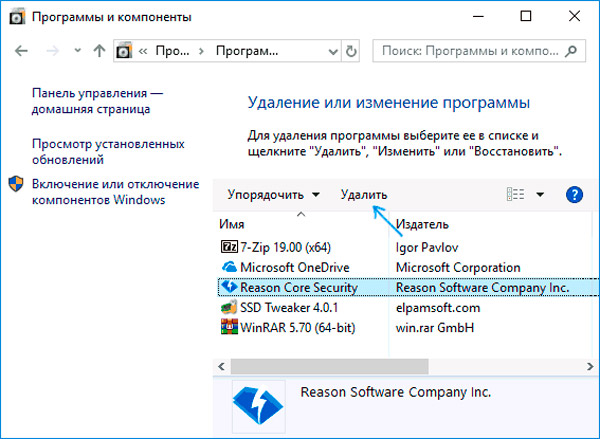
Jei programinė įranga dėl tam tikrų priežasčių nenori būti lankoma, tada išbandykite šiuos dalykus:
- Atidarykite „Laidininką“ arba „Pradėkite“, raskite „Kompiuterį“, spustelėkite jį papildomu pelės mygtuku ir eikite į skyrių „Administracija“ - „Service“. Jei pagrindinė sauga yra sąraše, turite spustelėti jį ir pasirinkti „Stop“. Tada galite pereiti prie standartinės „Deinstal“ procedūros.
- Когд по вооще не онарживiausia. Pamatysite langą su klausimu, jei norite pašalinti programinę įrangą. Po teigiamo atsakymo prasidės „Deinstal“ procesas.
- Taip pat galite naudoti pašalinimo įrankį. Jos sąsaja atrodo beveik tokia pati kaip sistemos skyrius „Ištrynimo programos“, tačiau yra specialus mygtukas su šluotos atvaizdu ir užrašu „Priverstinis pašalinimas“. Pasirinkite „Priežastis Core Security“ ir spustelėkite šią piktogramą, tada iš naujo paleiskite kompiuterį iš naujo.
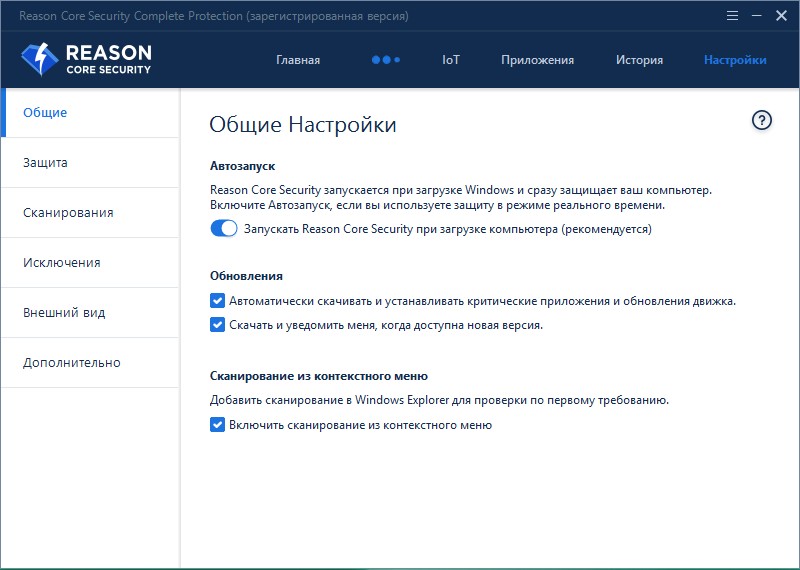
„Cettle“ skirtukas, skirtas veiksmingai apsaugoti sistemos apsaugą
Naudojant priežastį pagrindinio saugumo
Pagal numatytuosius nustatymus programa pridedama prie „Autorun“ ir pradedama nuo sistemos, kad būtų nuolat kontroliuojamas kitas programas. Jei tai jums netinka, spustelėkite Win+R ir įveskite pasirodytą eilutę: „MSconfig“. Priešais jus pamatysite visos programinės įrangos, esančios autobusų apkrovoje, sąrašą ir galite pašalinti perteklių. Bet tokiu atveju turėsite periodiškai pradėti pagrindinį saugumą ir patikrinti programas rankiniu būdu.
Kai programos langas atsidaro, tada viršuje ir palikdami galite pamatyti visus skyrius ir įrankius, skirtus dirbti su programomis:
- „Skaitytuvas“ viršuje leidžia patikrinti dabartinę kompiuterio būklę ir grasinančios programinės įrangos buvimą. Tiesiog pradėkite ir palaukite rezultatų, jei nežinote, kuris iš jų buvo keisto kompiuterio elgesio priežastis.
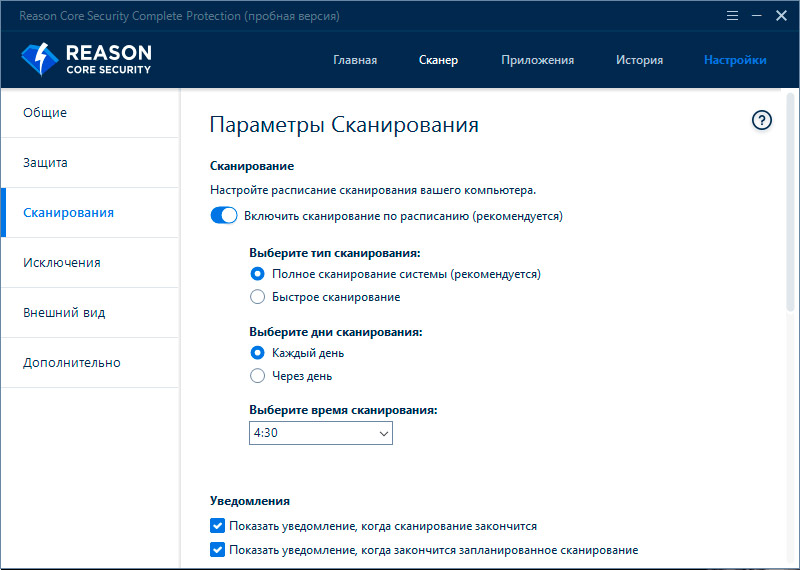
- Viršutinė programa „programa“ yra jums įdiegtas sąrašas, įskaitant paslėptą, ir žymi jį žymėmis: „Yra grėsmė“, „Nėra grėsmės“.
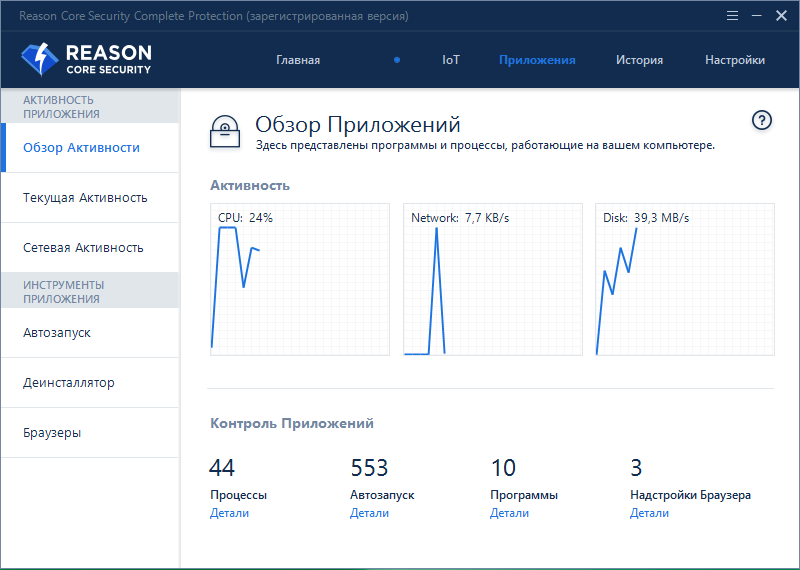
- Kairėje yra tiesioginių manipuliacijų meniu, automobilis rodo, kad jis įkeliamas kartu su OS ir kaip jis saugus.
- „Deinstalos“ gali ištrinti programinę įrangą, kuriai sunku atsikratyti standartinio būdo.
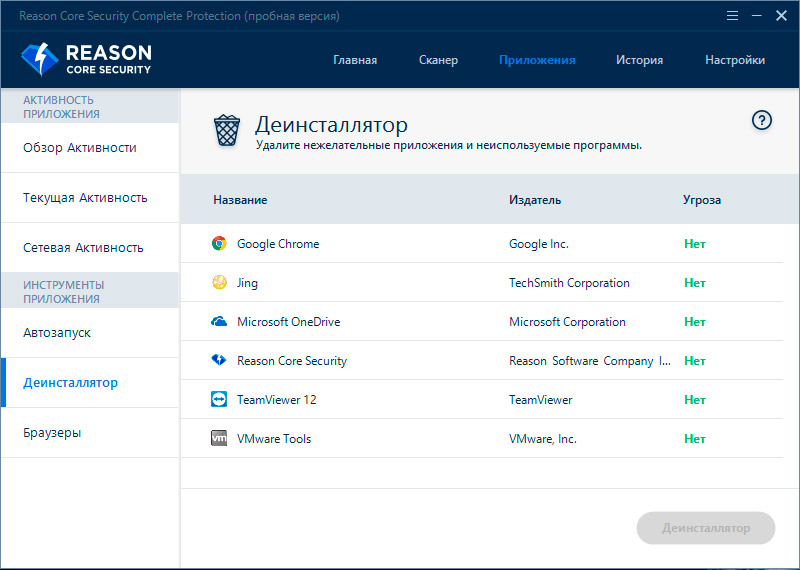
- Skirtuke naršyklėje bus rodomas pradinis puslapis, išplėtimas, parametrai ir programinė įranga, o tai turėjo įtakos pagrindinio puslapio pakeitimui.
- IoT pateikia atitinkamai prietaisų, prijungtų prie jūsų interneto tinklo, sąrašą, vertinant juos saugumo požiūriu.
- „Istorijoje“ rasite informacijos apie patikrinimus ir rastas problemas.
- „Nustatymuose“ galite pridėti arba pašalinti programinę įrangą iš karantino, sureguliuoti išimtis ir pan. P.
Prie kiekvieno elemento pridedama instrukcija klausimo ženklu - paspauskite ir perskaitykite dominančią informaciją.
Be to, programa gali patikrinti atsisiųstus failus, archyvus, torrentus ir aplankus: Tiesiog spustelėkite jas su dešiniu.

